Saya suka menggunakan iPhone saya sebagai alat kawalan jauh untuk iTunes untuk mengendalikan perpustakaan media dengan lebih mudah. Semasa saya berehat di sofa atau tidak mahu mengacaukan papan kekunci fizikal, saya menjadikan peranti iOS saya menjadi alat kawalan jauh pintar untuk menyelesaikan sesuatu dengan lebih pantas.
Apple menawarkan aplikasi yang disebut "iTunes Remote" yang membuatnya cukup mudah untuk berada di puncak perpustakaan iTunes. Untuk memulakan, yang perlu anda lakukan ialah memasangkan iPhone anda dengan iTunes. Sekiranya anda ingin mempunyai pengalaman yang lebih lancar, anda boleh memanfaatkan Perkongsian Rumah. Teruskan untuk meneruskan ...
Cara Menggunakan iPhone Sebagai Jauh untuk iTunes untuk Mengendalikan Perpustakaan Media Anda
Pasangkan iPhone atau iPad anda dengan Perpustakaan iTunes Menggunakan iTunes Remote
Pertama, pasang aplikasi iTunes Remote pada peranti iOS anda. Aplikasi ini tersedia secara percuma dan memerlukan iOS 9 atau lebih baru.

Setelah berjaya memasang aplikasi pada peranti anda, lancarkannya.
Kini, anda mempunyai dua cara untuk menyambungkan aplikasi jauh ke pustaka iTunes anda: Perkongsian Rumah atau Sambungan secara manual.
Gunakan Perkongsian Laman Utama iTunes
Sekiranya anda telah mengaktifkan Perkongsian Rumah di peranti anda, anda dapat mengatur iTunes Remote untuk menyambung secara automatik ke mana-mana perpustakaan iTunes di rangkaian Perkongsian Rumah. Tidak menggunakannya?
Langkah 1. Pergi ke iTunes di Mac anda → pilih Fail di bar menu → Home Sharing.

Langkah # 2. Seterusnya, klik Hidupkan Perkongsian Rumah. Kemudian, masukkan ID dan kata laluan Apple anda untuk mengesahkan.

Langkah # 3. Pada peranti iOS anda , buka aplikasi Tetapan → Muzik → ketuk Log Masuk di bawah Perkongsian Rumah dan kemudian masukkan ID dan kata laluan Apple anda .

Setelah anda menyiapkannya, ketuk Gunakan Perkongsian Rumah iTunes. Kemudian, masukkan ID dan kata laluan Apple anda untuk log masuk.

Catatan: Pastikan menggunakan Apple ID yang sama pada peranti iOS dan iTunes anda.
Setelah peranti anda berada di rangkaian Perkongsian Rumah yang sama, aplikasi akan mencari perpustakaan iTunes anda secara automatik.
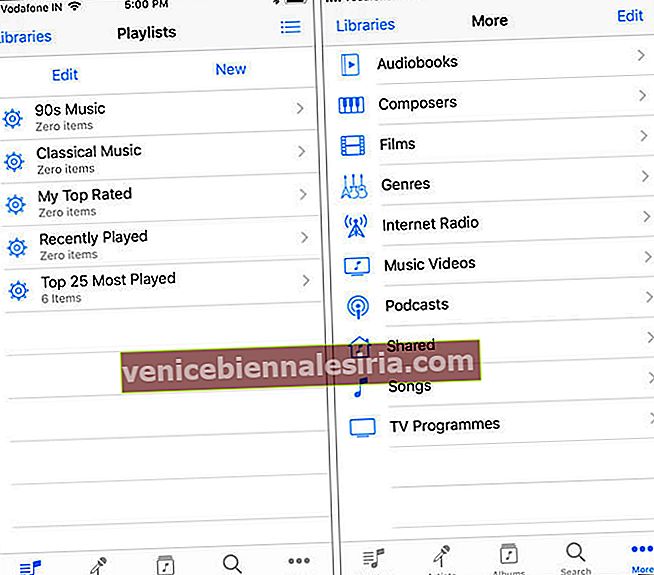
Sambung Secara Manual
Sekiranya anda tidak menggunakan Perkongsian Rumah, anda dapat memasangkan aplikasi jauh secara manual ke pustaka iTunes.
Catatan: Pastikan komputer dan iPhone anda berada di rangkaian Wi-Fi yang sama.
Langkah 1. Untuk melakukannya, ketik Sambung Secara Manual.

Langkah # 2. Seterusnya, anda akan melihat kod empat digit di skrin.

Langkah # 3. Sekarang, lancarkan iTunes di komputer anda dan klik pada ikon aplikasi Jauh di sebelah kiri atas skrin.

Langkah # 4. Kemudian, anda perlu memasukkan kod empat digit yang sama yang dipaparkan di aplikasi jauh pada iPhone anda.

Setelah sambungan dibuat, anda boleh menggunakan aplikasi untuk mengawal perpustakaan media langsung dari peranti iOS anda.
Catatan: Sekiranya aplikasi tidak dapat mencari pustaka iTunes anda, ketuk aplikasi Tetapan di kanan atas. Kemudian, ketik Tambahkan Perpustakaan iTunes. Seterusnya, anda harus membuka iTunes → klik pada ikon aplikasi jauh dan masukkan kod laluan yang dipaparkan di skrin iPhone anda.
Kawal Perpustakaan iTunes dari iPhone dan iPad Anda
Setelah pemasangan dilakukan, anda boleh mula menggunakan aplikasi untuk mengendalikan perpustakaan iTunes dengan selesa. Anda boleh melihat senarai main, Artis, Album anda dengan menuju ke tab masing-masing. Terdapat juga pilihan untuk mencari di perpustakaan.
Lihat butang Lagi di sudut kanan bawah. Ketuk untuk mengakses semua program TV, Buku Audio, Radio Internet dan banyak lagi.
Semasa mana-mana lagu dimainkan, anda boleh menyesuaikan kelantangan, menjeda atau pergi ke bahagian Naik seterusnya.
Itu cukup banyak!
Melog masuk
Jadi, begitulah cara anda dapat berada di atas pustaka iTunes anda dari hujung jari anda. Beritahu saya maklum balas anda mengenainya.
Anda juga ingin membaca catatan ini:
- Cara Menggunakan Kamera Kesinambungan pada Mac, iPhone, iPad
- Bank Kuasa USB-C terbaik untuk MacBook Pro
- Alat kawalan jauh untuk Mac [Pro]
- Pisahkan perpustakaan iTunes menjadi beberapa folder!





![Cara Melihat Cerita Instagram Tanpa Nama [2021]](https://pic.venicebiennalesiria.com/wp-content/uploads/blog/2047/W0VIFLEK25pic.jpg)


![Kes Folio Terbaik untuk iPhone 8 [Edisi 2021]](https://pic.venicebiennalesiria.com/wp-content/uploads/blog/2051/OXB4V9PEWLpic.jpg)
